Terlebih dahulu saya ingin mengucapkan tahniah kepada semua peminat Windows 7 yang bertuah yang berjaya merebut kunci dari Microsoft & TechNet. Sekiranya anda belum mendapat kuncinya, berhenti membaca catatan ini dan pergi ke halaman Windows 7.
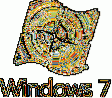
Sekiranya anda berjaya mengambil kunci maka saya ingin mencadangkan beberapa perkara yang mungkin dapat membantu anda mendapatkan pengalaman Windows 7 yang lebih baik. Terdapat banyak perkara yang boleh anda lakukan semasa memasang Windows baru tetapi saya hanya akan menyenaraikan faktor penting yang sangat membantu anda.
Baca juga panduan "10 Perkara yang perlu saya ingat sebelum memasang Windows 7".
1. Aktifkan Windows 7 dengan menggunakan kunci yang anda perolehi dari Microsoft. Untuk mengaktifkan Windows 7, klik kanan pada Komputer> Properties (kekunci Windows + Pause / Break juga akan membuka sifat sistem), tatal ke bawah halaman untuk mendapatkan pautan Aktifkan Windows sekarang. Klik pada pautan dan pilih pilihan Aktifkan Windows Online. Anda akan diminta memasukkan kunci dan setelah memasukkan kunci, salinan BETA Windows 7 anda akan diaktifkan.
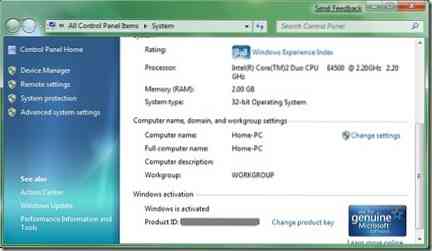
2. Pasang Kemas kini Pembaikan Windows 7 MP 3 dengan segera. Ini adalah kemas kini yang sangat penting kerana Windows 7 mungkin merosakkan fail MP3 anda. Anda boleh mendapatkan kemas kini dari halaman di bawah.
| Muat turun Kemas kini | 32-bit
| Muat turun Kemas kini | 64-bit
Saya juga telah menulis blog mengenai isu ini minggu lalu untuk memberi amaran kepada semua pengguna Windows 7.
3. Pasang perisian antivirus sebelum anda menghadapi masalah. Oleh kerana Windows 7 masih dalam tahap BETA mungkin ada banyak bug keselamatan dan penggodam dapat menggunakan ini sebagai peluang terbaik.
4. Pasang semua kemas kini yang tersedia melalui Pembaruan Windows dan simpan juga kemas kini Windows 7 untuk memastikan bahawa anda akan mendapat semua kemas kini.
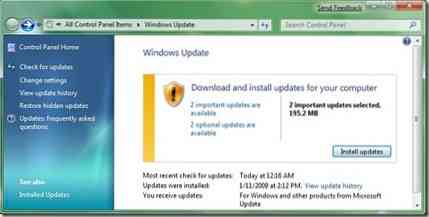
5. Walaupun kebanyakan pemacu di luar sana untuk Vista menyokong Windows 7, anda mungkin mendapat ralat keserasian semasa memasang perisian pemacu. Untuk memasang pemacu Windows Vista pada Windows 7 ikuti langkah berikut:
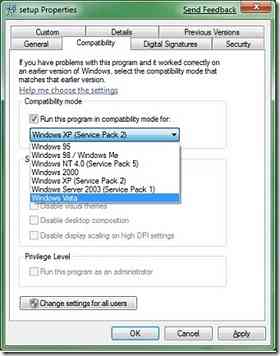
* Klik kanan pada fail persediaan dan pilih Properties.
* Beralih ke tab keserasian dan centang kotak berlabel "Jalankan program ini dalam mod keserasian untuk".
* Seterusnya pilih Windows Vista dari senarai drop-down dan klik Terapkan.
* Pasang pemacu.
6. Semasa menggunakan Windows versi BETA, anda mungkin menghadapi banyak kerosakan dan masalah berkaitan prestasi pada bila-bila masa. Untuk menyingkirkan masalah ini, lebih baik membuat titik pemulihan sebaik sahaja anda memasang kemas kini, antivirus dan perisian penting lain.
7. Buat cakera pemulihan sistem (CD) menggunakan pilihan cakera pemulihan. Ketik Sandaran dan Pulihkan di kotak carian menu Mula dan tekan enter untuk membuka pusat sandaran. Di panel kiri, klik pada pautan yang berlabel Buat cakera pemulihan sistem untuk membuatnya.
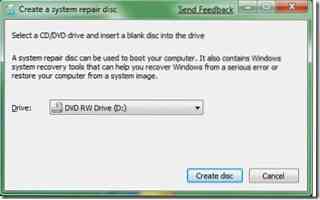
8.Buat sandaran gambar Windows 7 menggunakan ciri sandaran imej terbina dalam Windows 7.Sandaran gambar ini membolehkan anda mengembalikan sistem anda ke keadaan sebelumnya jika sistem anda juga tidak boot.
9. Setelah membuat sandaran gambar, anda perlu mengubah lokasi sebenar folder Dokumen kerana anda mungkin menggunakan sandaran gambar pada bila-bila masa dan mungkin kehilangan semua dokumen anda. Anda perlu menukar lokasi kedua folder ini. Lakukan sedikit perubahan untuk menyelamatkan diri dari kehilangan data besar dengan mengikuti langkah-langkah berikut:
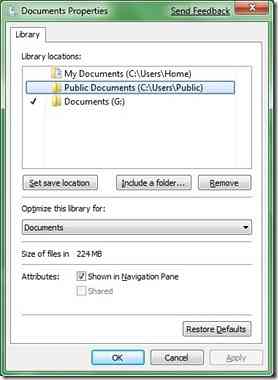
* Klik kanan pada folder Dokumen di menu Mula dan pilih Properties.
* Di sini anda perlu menukar lokasi Perpustakaan. Klik Sertakan butang folder dan pilih folder pada pemacu lain dan klik Terapkan.
* Sekarang pilih folder yang telah anda tambahkan dan kemudian klik Tetapkan pilihan lokasi simpan.
* Akhirnya, hapus lokasi lama sehingga semua fail akan disimpan di lokasi baru.
10. Matikan perkhidmatan dan ciri Windows 7 yang tidak perlu supaya Windows 7 dapat berjalan dengan lebih pantas.
Beritahu saya jika anda melakukan perubahan lain pada mesin Windows 7 anda.
 Phenquestions
Phenquestions


